ურჩევნია სარგებლობენ videos on DVD player და აქვს იდეა შექმნის შესახებ YouTube videos to DVD კონვერტაცია YouTube videos, რომ VOB videos? ისე, შექმნა DVD დისკები YouTube ვიდეო ფაილი არ საჭიროებს თქვენ უნდა გარდაქმნას YouTube ფაილი VOB ფაილი, პირველ რიგში, თუ თქვენ გაქვთ კარგი დამხმარე გადადით YouTube to DVD on Mac დეტალური სახელმძღვანელო. მაგრამ თუ თქვენ მხოლოდ უნდა გარდაქმნას YouTube video to VOB ვიდეო ამ ეტაპზე, თქვენ შეგიძლიათ გაეცნოთ შესახებ. სტატია აჩვენებს, თუ ამ პროცესის დეტალები.
- ნაწილი 1. Convert YouTube Videos, რომ VOB on Mac ერთად UniConverter
- ნაწილი 2. დააკონვერტიროთ გადმოწერილი YouTube to VOB, DVD Creator for Mac
ნაწილი 1. Convert YouTube Videos, რომ VOB on Mac ერთად UniConverter
UniConverter for Mac არის ძლიერი ვიდეო კონვერტორი, რომელიც გაძლევთ საშუალებას დააკონვერტიროთ ვიდეო პრაქტიკულად ნებისმიერ ფორმატში, როგორიცაა MP4, AVI, ASF, MOV, M4V, WMV, MKV, და ა.შ. გარდა ამისა, თქვენ შეგიძლიათ მუშაობას იგი პირდაპირ ჩამოტვირთოთ videos from ონლაინ საიტებზე, როგორიცაა YouTube, Google videos, VEVO, Facebook, Dailymotion, და ასე შემდეგ. ამასობაში, მას შეუძლია მუშაობა როგორც DVD burner ისევე. თუ თქვენ უბრალოდ უნდა გარდაქმნას YouTube video to VOB, ამ UniConverter for Mac იქნება შესანიშნავი არჩევანი.
UniConverter - Video Converter
მიიღეთ საუკეთესო YouTube to VOB ვიდეო კონვერტორი:
- ფართო ფორმატში - UniConverter მუშაობს 150-ზე მეტი აუდიო და ვიდეო ფორმატებში. რასაც ვიდეო, რომელიც გსურთ კონვერტირება იქნება კარგად სიფრთხილით მიერ ამ ინსტრუმენტს.
- High კონვერტაციის სიჩქარე - ეს არის ინსტრუმენტი, რომელიც დააკონვერტიროთ თქვენი ვიდეო ძალიან მაღალ სიჩქარეებზე; 90X უნდა იყოს ზუსტი. ეს იმას ნიშნავს, რომ თქვენი მუშაობა იქნება სრული ფრაქცია დროს ნორმალურად მიიღო.
- მაღალი ხარისხის კონვერტაციის - ხარისხი არის ძალიან მნიშვნელოვანი. არავის უყვარს grainy ვიდეო. თქვენ შეგიძლიათ დანარჩენი დავრწმუნდი, რომ UniConverter დაიცავს თქვენს ვიდეო ხარისხი უცვლელი.
- შეცვალონ თქვენი სამუშაო - შეგიძლიათ ჩაასწოროთ თქვენი videos სანამ გარდაქმნას მათ.
- დაწერეთ DVD - თქვენ შეგიძლიათ დაწეროთ თქვენი ვიდეო რომ DVD და უყურეთ თქვენს DVD player.
- თავსებადია MacOS 10.13 High Sierra, 10.12 Sierra, 10.11 El კაპიტანს, 10.10 Yosemite, 10.9 Mavericks, 10.8 Mountain Lion და 10.7 Lion.
როგორ ჩამოტვირთეთ და კონვერტაციის YouTube Videos, რომ VOB on Mac:
ნაბიჯი 1. Download YouTube Video
ეს პროგრამა საშუალებას გაძლევთ ორი გზა ჩამოტვირთოთ YouTube ონლაინ ვიდეო. ერთ-ერთი, დააჭირეთ "Download" ღილაკს და თქვენ უნდა სთხოვეს დააყენოთ download გაფართოება პირველად პერსპექტივაში. კიდევ ერთი გზა არის გადააადგილება URL იმ ჩამოტვირთვა tab მედია ბროუზერი.

ნაბიჯი 2. კონვერტაციის YouTube Video to VOB
ამ ნაბიჯს, თქვენ შეგიძლიათ დააკონვერტიროთ YouTube ვიდეო ნებისმიერ ფორმატში, როგორც გსურთ. აქ თქვენ უნდა აირჩიოთ "VOB" როგორც გამომავალი ფორმატში და შემდეგ მოხვდა "კონვერტაციის" ღილაკს რომ გადაიყვანო YouTube video to VOB, როგორც საჭიროა.

ნაწილი 2. დააკონვერტიროთ გადმოწერილი YouTube to VOB, DVD Creator for Mac
დააკონვერტიროთ გადმოწერილი YouTube videos to VOB ვიდეო Mac (El Capitan, Yosemite შედის), თქვენ ამის გაკეთება უფრო და უფრო ადვილია, თუ თქვენ გაქვთ სასარგებლო Mac პროგრამა. Mac, კონვერტაციის აქ კეთდება პროფესიული DVD Creator for Mac . ეს ერთი prodded საკვანძო უპირატესობა Mac კონვერტაციის, და ისინი სამჯერ: მარტივად გამოყენების, სიჩქარე და ხარისხი. BTW, მას შეუძლია მუშაობა MacBook, MacBook Pro, MacBook Air და iMac. ოჰ, დიახ, Mac პროგრამული უზრუნველყოფა გთავაზობთ თქვენი ზოგიერთი რედაქტირება ფუნქციები, რათა გაზარდოს თქვენი ვიდეო.
დააკონვერტიროთ გადმოწერილი YouTube to VOB on Mac (მათ შორის MacOS High Sierra)
ნაბიჯი 1. Load ვიდეო
რჩეულებში YouTube ფაილი პროგრამაში.
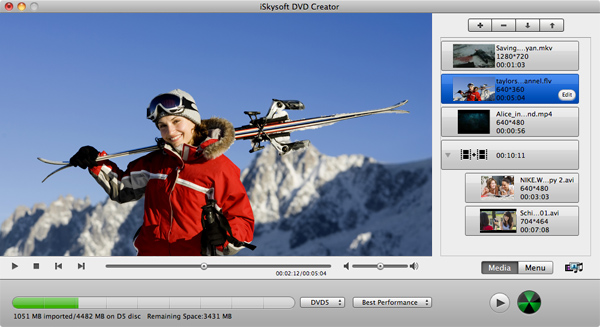
ნაბიჯი 2. Edit YouTube Video (სურვილისამებრ)
დაწკაპეთ "რედაქტირება" და შეცვალონ YouTube videos cropping, ჩასწორება ან იცვლება მოვლენები.
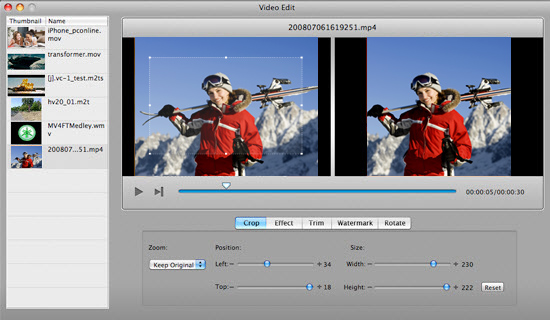
ნაბიჯი 3. დაწყება საკონვერტაციო
დააჭირეთ ![]() ღილაკს რომ გადაიყვანო YouTube to VOB და დამწვრობის to DVD დისკი სათამაშო ტელევიზიით.
ღილაკს რომ გადაიყვანო YouTube to VOB და დამწვრობის to DVD დისკი სათამაშო ტელევიზიით.




